起点PDF阅读器合并PDF的方法
- 时间:2021-02-26 09:00
- 来源:下载吧
- 编辑:longnian
起点PDF阅读器是一款相当不错的PDF阅读和编辑软件,该软件给用户提供了很多实用的PDF编辑功能,包括PDF加密、PDF合并、PDF旋转等,功能十分强大。在日常生活中,我们难免会遇到需要合并PDF的情况。尽管市面上有很多PDF合并软件,但是相对来说,这款软件更加具备优势,操作起来也更加的简单。鉴于很多小伙伴刚刚开始使用这款软件,不知道怎么对其操作。那么接下来小编就给大家详细介绍一下起点PDF阅读器合并PDF文件的具体操作方法,有需要的朋友可以看一看并收藏起来。
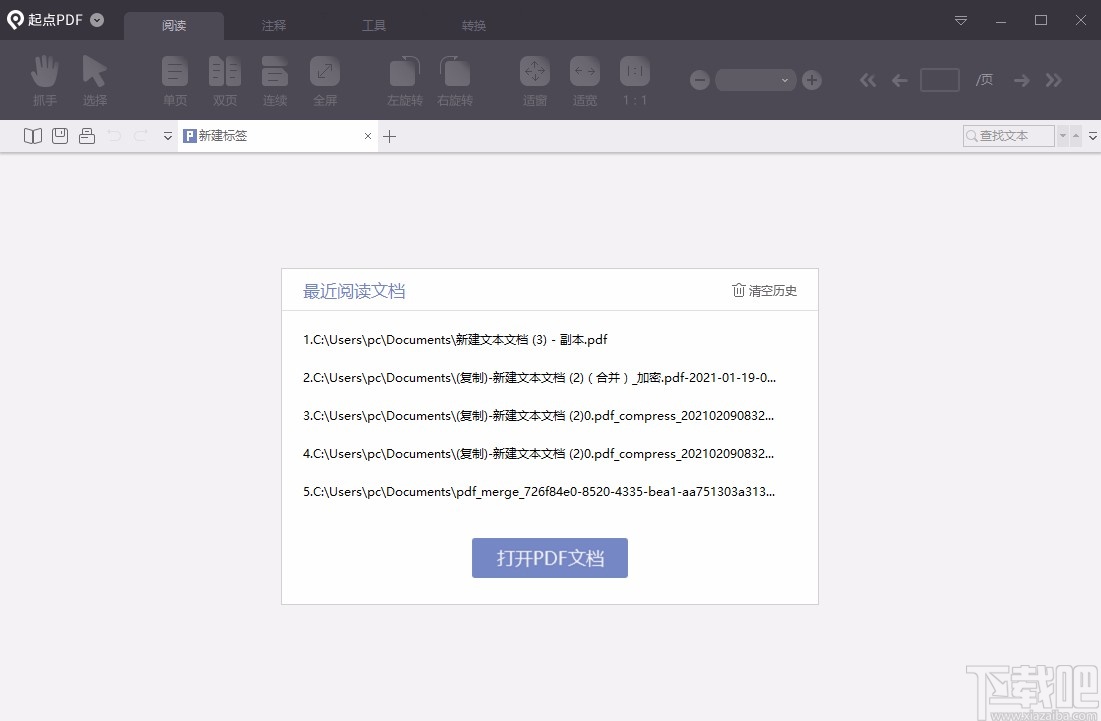
方法步骤
1.首先打开软件,我们可以在界面正中间看到一个窗口,点击窗口底部的“打开PDF文档”按钮,就可以进入到文件添加页面。
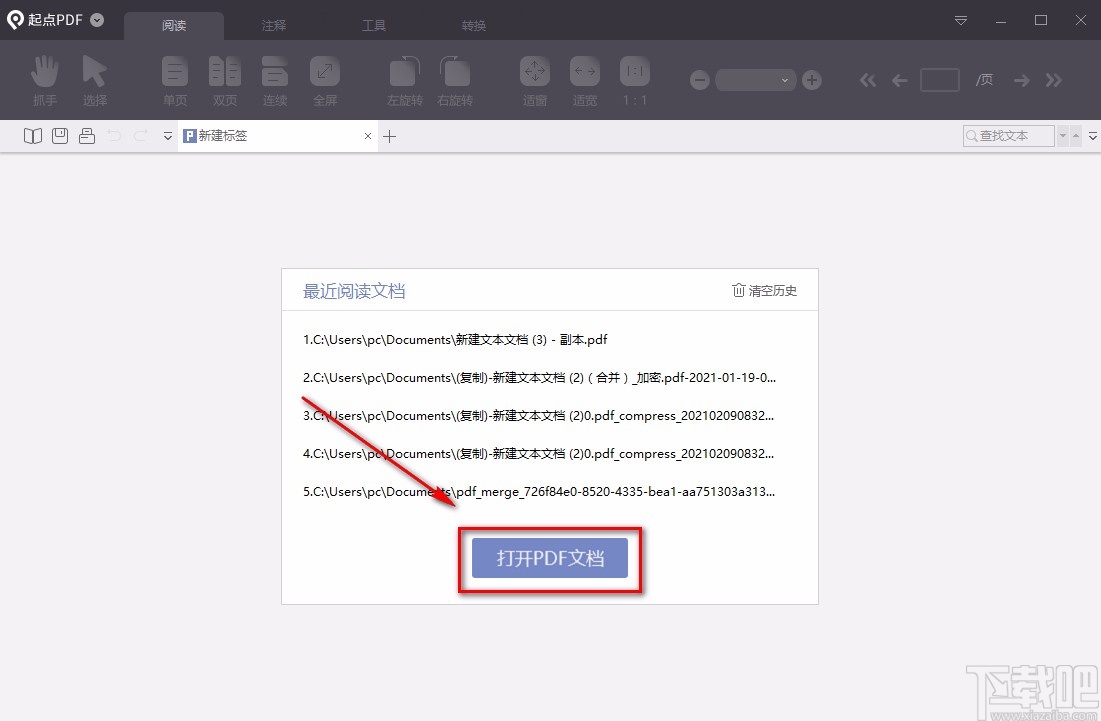
2.在文件添加页面中,我们任意选中一个PDF文件,并点击页面右下角的“打开”按钮就可以了。
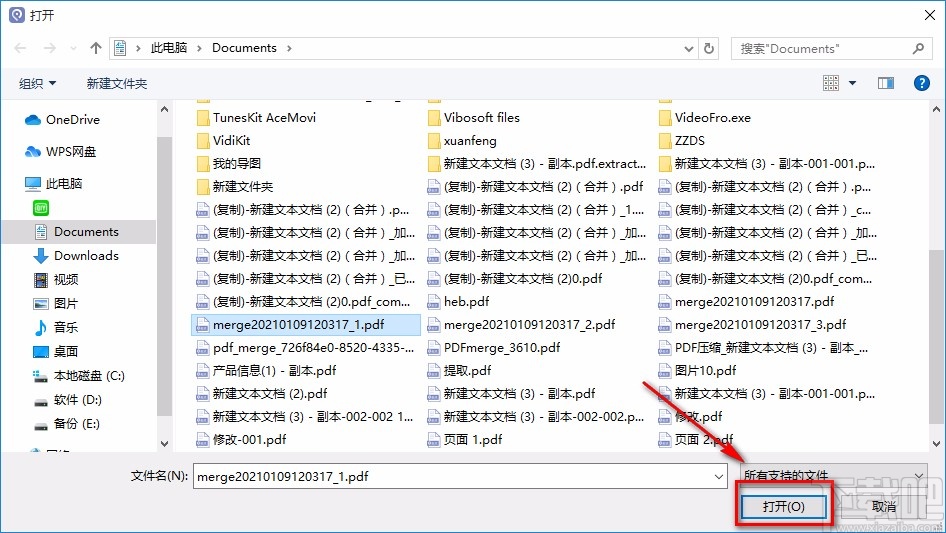
3.将文件添加到软件后,我们在界面上方点击“工具”选项卡,并在其下方选择“合并”选项,如下图所示。
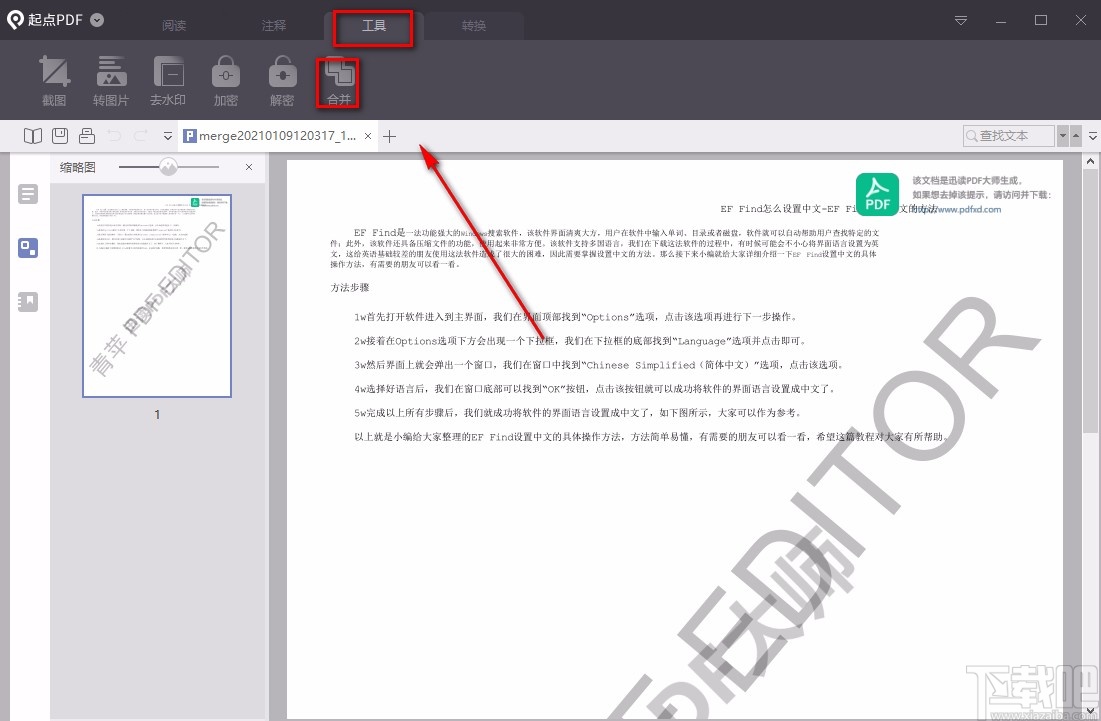
4.然后界面上就会出现一个合并文件窗口,我们找到位于窗口右下角的“添加文件”按钮并点击,即可打开文件添加页面。

5.接下来在文件添加页面中,我们将需要合并的PDF文件选中,再点击页面右下角的“打开”按钮就可以了。
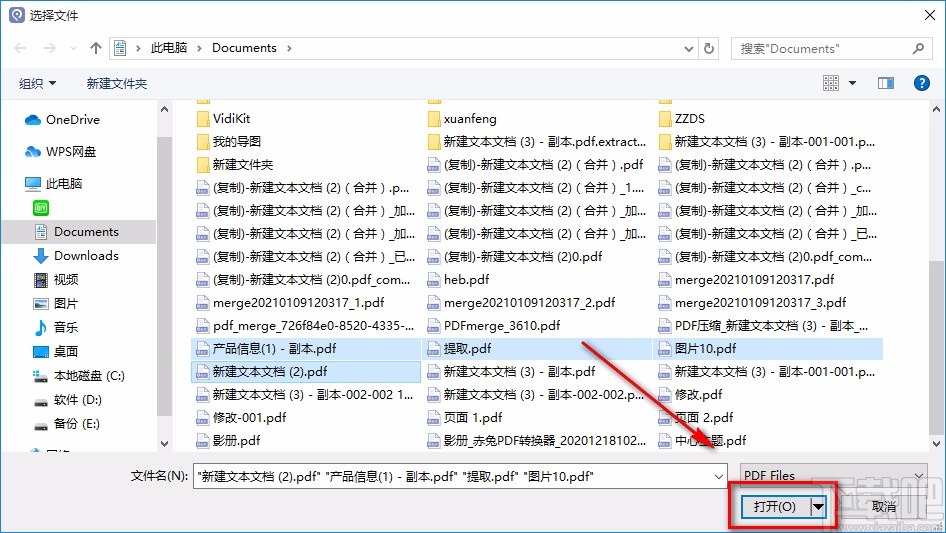
6.随后在窗口中就可以看到添加进来的PDF文件,我们点击“顺序”一栏下方的上移、下移按钮就可以调整文件合并的顺序;同时在窗口左下角找到“输出文件名”文本框,在文本框中输入文件合并后的名称。
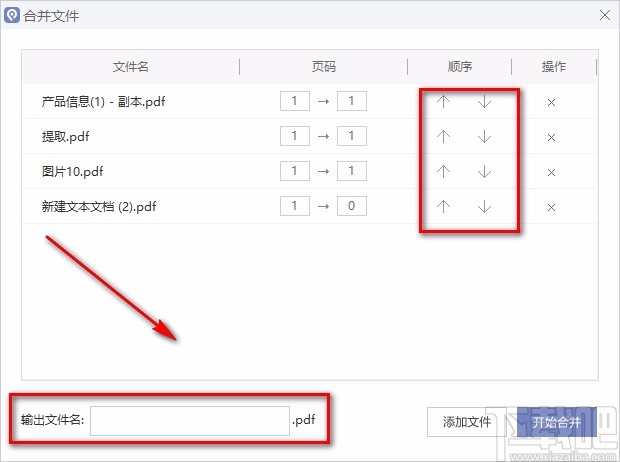
7.完成以上所有步骤后,我们在窗口右下角找到“开始合并”按钮,点击该按钮就可以开始合并PDF文件了。
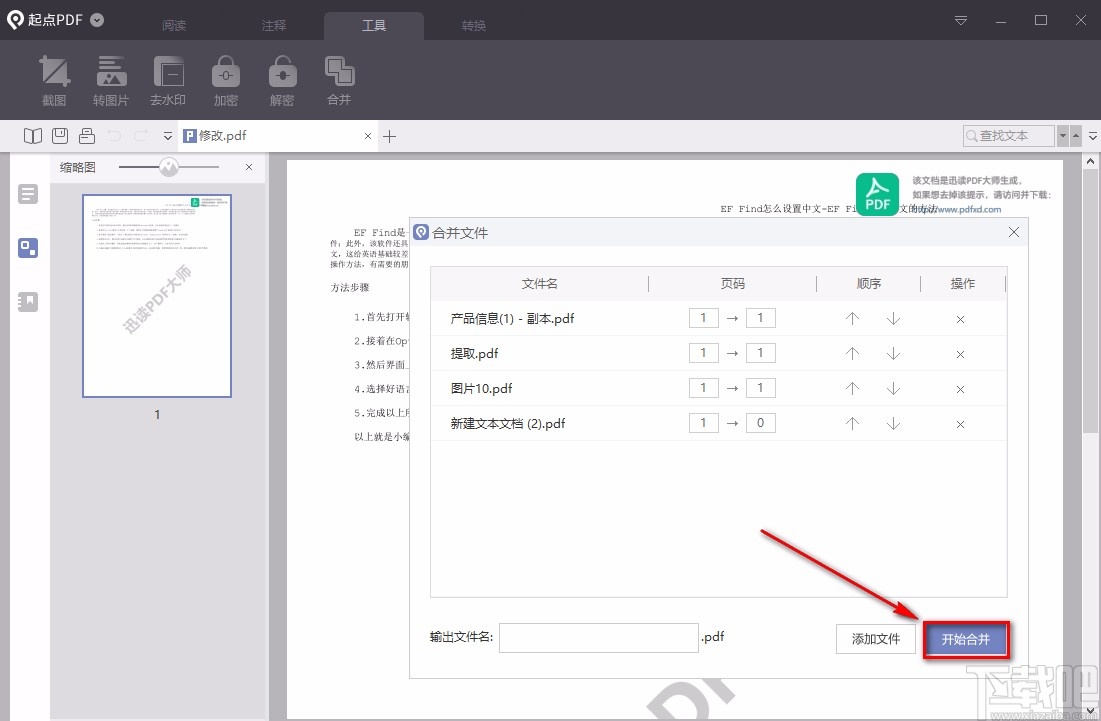
8.PDF文件合并完成后,界面上会出现一个合并完成的提示窗口,我们点击窗口右下角的“打开文件”按钮,就可以查看合并后的文件。
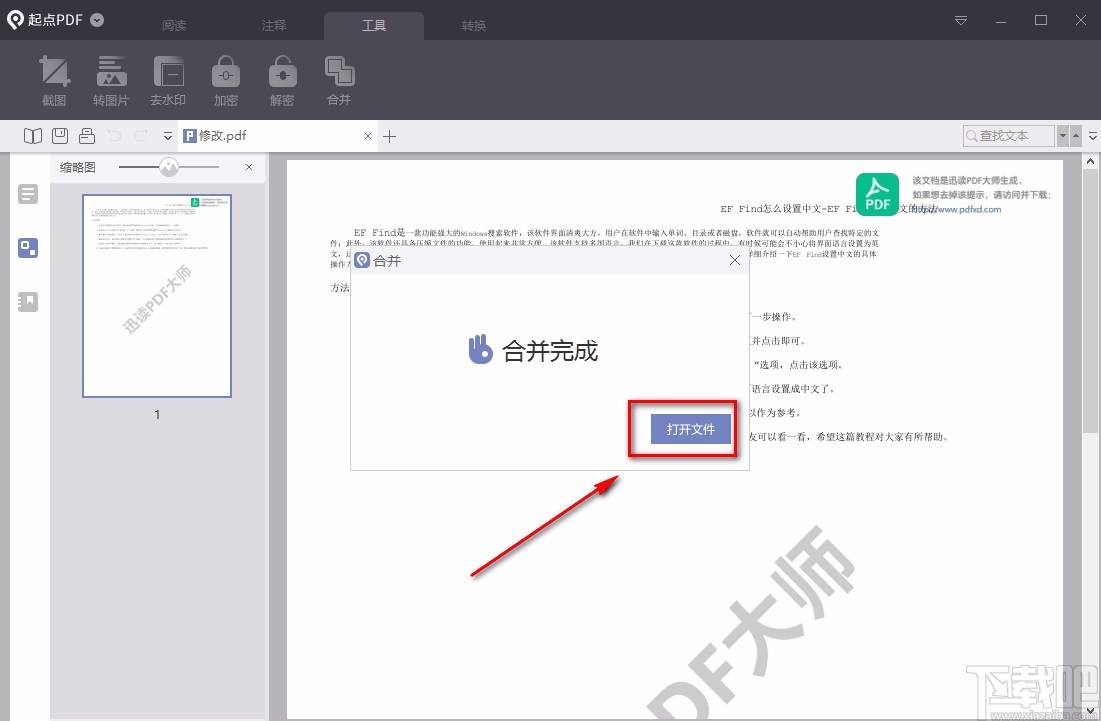
以上就是小编给大家整理的起点PDF阅读器合并PDF的具体操作方法,方法简单易懂,有需要的朋友可以看一看,希望这篇教程对大家有所帮助。
- PDF Splitter and Merger合并PDF的方法
- Weeny Free PDF Merger合并PDF的方法
- pdf shaper professional合并PDF的方法
- Advanced PDF Concatenator合并PDF的方法
- 金舟PDF编辑器合并PDF文件的方法
- Tipard PDF Joiner合并PDF文件的方法
- Softdiv PDF Split and Merge合并PDF的方法
- SysTools PDF Split & Merge合并PDF的方法
- UnityPDF合并PDF文件的方法
- 起点PDF阅读器将PDF转为Word的方法
- PDF页面合并器合并PDF文件页面的方法
- 起点PDF阅读器对PDF截图的方法
最近更新
-
 淘宝怎么用微信支付
淘宝怎么用微信支付
淘宝微信支付怎么开通?9月5日淘宝公示与微信
- 2 手机上怎么查法定退休时间 09-13
- 3 怎么查自己的法定退休年龄 09-13
- 4 小红书宠物小伙伴怎么挖宝 09-04
- 5 小红书AI宠物怎么养 09-04
- 6 网易云音乐补偿7天会员怎么领 08-21
人气排行
-
 易剪辑给视频添加马赛克的方法
易剪辑给视频添加马赛克的方法
易剪辑是一款功能强大的视频编辑软件,该软件体积小巧,但是给用
-
 爱拍电脑端调整视频播放速度的方法
爱拍电脑端调整视频播放速度的方法
爱拍电脑端是一款功能齐全的视频编辑软件,该软件界面直观漂亮,
-
 snapgene下载安装方法
snapgene下载安装方法
snapgene是一款非常好用的分子生物学模拟软件,通过该软件我们可
-
 ae2020导出视频的方法
ae2020导出视频的方法
ae这款软件的全称是AfterEffects,是一款世界著名的拥有影像合成
-
 mouse rate checker下载安装方法
mouse rate checker下载安装方法
mouseratechecker是一款检测鼠标DPI和扫描率综合性能的软件,可以
-
 packet tracer汉化操作方法
packet tracer汉化操作方法
CiscoPacketTracer是一款思科模拟器,它是一款非常著名的图形界面
-
 manycam下载使用方法
manycam下载使用方法
manycam是一款非常实用且功能强大的摄像头美化分割软件,它拥有非
-
 ms8.0下载安装的方法
ms8.0下载安装的方法
MaterialsStudio8.0是一款功能强大的材料模拟软件,模拟的内容包
-
 blender设置中文的方法
blender设置中文的方法
blender是一款开源的跨平台全能三维动画制作软件,该软件功能十分
-
 blender复制物体的方法
blender复制物体的方法
blender是一款高效实用的跨平台全能三维动画制作软件,该软件不仅

